
Το iTunes είναι ένα πολύ δημοφιλές πρόγραμμα, αφού είναι απαραίτητο για τους χρήστες να ελέγχουν τον εξοπλισμό της Apple, το οποίο απολαμβάνει μεγάλη δημοτικότητα παγκοσμίως. Φυσικά, δεν χρησιμοποιούν όλοι οι χρήστες τη λειτουργία αυτού του προγράμματος, πηγαίνουν ομαλά, οπότε η κατάσταση θα ληφθεί υπόψη όταν εμφανίζεται ένα σφάλμα με τον κωδικό 11 στο παράθυρο του iTunes.
Σφάλμα με τον κωδικό 11 Όταν εργάζεστε με το iTunes, πρέπει να καθορίσετε τον χρήστη για την παρουσία προβλημάτων υλικού. Οι παρακάτω συμβουλές αποσκοπούν στην εξάλειψη ενός τέτοιου σφάλματος. Κατά κανόνα, οι χρήστες αντιμετωπίζουν ένα παρόμοιο πρόβλημα στη διαδικασία αναβάθμισης ή αποκατάστασης μιας συσκευής μήλου.
Μέθοδοι για την εξάλειψη του σφάλματος 11 στο iTunes
Μέθοδος 1: Επανεκκίνηση συσκευών
Πρώτα απ 'όλα, είναι απαραίτητο να υποψιάζεστε μια κοινή αποτυχία του συστήματος που μπορεί να εμφανιστεί τόσο από τον υπολογιστή όσο και από τη συσκευή μήλου που συνδέεται με το iTunes.
Κλείστε το πρόγραμμα iTunes και, στη συνέχεια, κάντε επανεκκίνηση του υπολογιστή. Μετά την αναμονή για το πλήρες φορτίο του συστήματος, θα πρέπει να ξεκινήσετε ξανά το iTunes.
Για ένα gadget της Apple, θα είναι επίσης απαραίτητο να επανεκκινήσετε, ωστόσο, εδώ πρέπει να είναι βίαια. Για να το κάνετε αυτό, σφίξτε τα πλήκτρα του σπιτιού και τροφοδοσίας στη συσκευή σας και κρατήστε πατημένο έως ότου εμφανιστεί μια απότομη συσκευή απενεργοποίησης. Τοποθετήστε τη συσκευή και, στη συνέχεια, συνδέστε το σε έναν υπολογιστή χρησιμοποιώντας ένα καλώδιο USB και ελέγξτε την κατάσταση iTunes και το σφάλμα.

Μέθοδος 2: Ενημέρωση του iTunes
Πολλοί χρήστες, μόλις η ρύθμιση του προγράμματος στον υπολογιστή, δεν αποσπάσουν τουλάχιστον έναν σπάνιο έλεγχο για ενημερώσεις, αν και αυτή η στιγμή είναι ιδιαίτερα σημαντική, αφού το πρόγραμμα iTunes ενημερώνεται τακτικά για να προσαρμόσει την εργασία με νέες εκδόσεις iOS, καθώς και να εξαλείψει Υπάρχοντα προβλήματα.Πώς να ελέγξετε το iTunes για ενημερώσεις
Μέθοδος 3: Υποκατάσταση καλωδίου USB
Ήδη επανειλημμένα στην ιστοσελίδα μας σημειώθηκε ότι στα περισσότερα σφάλματα iTunes μπορεί να είναι ένα μη πρωτότυπο ή κατεστραμμένο καλώδιο.

Το γεγονός είναι ότι ακόμη και οι πιστοποιημένες εφαρμογές για συσκευές της Apple μπορούν να αρνηθούν ξαφνικά να λειτουργούν σωστά και να μιλούν για τα πολύ φθηνά ανάλογα του καλωδίου αστραπής ή ενός καλωδίου που έχει δει πολλά και έχει μεγάλη ζημιά.
Εάν υποψιάζεστε ότι η αλυσίδα του σφάλματος 11 ήταν το καλώδιο, συνιστούμε έντονα να το αντικαταστήσετε, τουλάχιστον κατά τη στιγμή της διαδικασίας ενημέρωσης ή την ανάκτηση που την κλίνει από έναν άλλο χρήστη της συσκευής της Apple.
Μέθοδος 4: Χρησιμοποιώντας μια άλλη θύρα USB
Η θύρα μπορεί να λειτουργήσει σωστά στον υπολογιστή σας, ωστόσο, η συσκευή μπορεί να είναι στοιχειώδης για να έρχεται σε σύγκρουση με αυτό. Κατά κανόνα, οφείλεται συχνά στο γεγονός ότι οι χρήστες συνδέουν τα gadgets τους στο USB 3.0 (αυτή η θύρα επισημαίνεται με μπλε χρώμα) ή δεν συνδέει τις συσκευές σε έναν υπολογιστή απευθείας, δηλαδή χρησιμοποιώντας usb κόμβους, θύρες ενσωματωμένες στο πληκτρολόγιο , και ούτω καθεξής.Σε αυτή την περίπτωση, η πιο βέλτιστη λύση είναι να συνδεθείτε στη θύρα USB (όχι 3.0) απευθείας στον υπολογιστή. Εάν έχετε έναν σταθερό υπολογιστή, είναι επιθυμητό η σύνδεση να γίνει στη θύρα από την οπίσθια πλευρά της μονάδας συστήματος.
Μέθοδος 5: Επανεγκατάσταση του iTunes
Εάν καμία από τις παραπάνω μεθόδους δεν έχει φέρει το αποτέλεσμα, αξίζει να προσπαθήσετε να επανεγκαταστήσετε το iTunes, αφού προηγουμένως διαγράψει το πρόγραμμα από τον υπολογιστή.
Πώς να διαγράψετε το πρόγραμμα iTunes από έναν υπολογιστή
Αφού αφαιρεθεί το πρόγραμμα iTunes από τον υπολογιστή, θα χρειαστεί να κάνετε επανεκκίνηση του συστήματος και, στη συνέχεια, να μεταβείτε και να εγκαταστήσετε την τελευταία έκδοση του iTunes, βεβαιωθείτε ότι έχετε λήξει τη διανομή από την επίσημη ιστοσελίδα του προγραμματιστή.
Κατεβάστε το πρόγραμμα iTunes
Μέθοδος 6: Χρήση της λειτουργίας DFU
Ειδική λειτουργία DFU δημιουργείται ως μία φορά για τέτοιες καταστάσεις όπου η αποκατάσταση και η ενημέρωση της συσκευής δεν μπορεί να γίνει με τη συνήθη μέθοδο. Κατά κανόνα, ακολουθούν παρομοίως χρήστες με συσκευές Jailbreak, οι οποίες δεν μπορούσαν να λύσουν το σφάλμα 11.
Σημειώστε εάν λάβατε ένα jailbreak στη συσκευή σας, στη συνέχεια μετά την παρακάτω διαδικασία, η συσκευή σας θα το χάσει.
Πρώτα απ 'όλα, αν δεν έχετε δημιουργήσει ακόμα ένα τρέχον αντίγραφο ασφαλείας του iTunes, είναι απαραίτητο να το δημιουργήσετε.
Πώς να δημιουργήσετε αντίγραφα ασφαλείας του iPhone, του iPod ή του iPad
Μετά από αυτό, αποσυνδέστε τη συσκευή από τον υπολογιστή και απενεργοποιήστε πλήρως το (σφίξτε το πλήκτρο λειτουργίας και απενεργοποιήστε). Στη συνέχεια, η συσκευή μπορεί να συνδεθεί σε έναν υπολογιστή χρησιμοποιώντας ένα καλώδιο και να τρέξει προγράμματα iTunes (μέχρι να εμφανιστεί στο πρόγραμμα, αυτό είναι φυσιολογικό).

Τώρα πρέπει να εισάγετε τη συσκευή σε λειτουργία DFU. Για να το κάνετε αυτό, πρέπει να σφίξετε το πλήκτρο τροφοδοσίας για τρία δευτερόλεπτα, και στη συνέχεια, συνεχίζοντας να διατηρείτε αυτό το κουμπί, επιπλέον σφίξτε το πλήκτρο HOME. Κρατήστε τα κλειδιά σας για 10 δευτερόλεπτα και, στη συνέχεια, αφήστε το κουμπί τροφοδοσίας συνεχίζοντας να κρατάτε το σπίτι μέχρι να οριστεί η συσκευή το iTunes και το ακόλουθο παράθυρο τύπου δεν θα εμφανιστεί στο παράθυρο του προγράμματος:
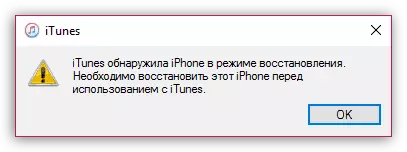
Μετά από αυτό, το κουμπί θα είναι διαθέσιμο στο παράθυρο iTunes. "Επαναφέρω" . Κατά κανόνα, η εκτέλεση της αποκατάστασης της συσκευής μέσω της λειτουργίας DFU, πολλά σφάλματα, συμπεριλαμβανομένων με τον κωδικό 11, επιλύονται με επιτυχία.

Και μόλις ολοκληρωθεί η αποκατάσταση της συσκευής, θα έχετε την ευκαιρία να ανακάμψετε από το αντίγραφο ασφαλείας.
Μέθοδος 7: Χρήση άλλου υλικολογισμικού
Εάν χρησιμοποιείτε το υλικολογισμικό που κατεβάστηκε προηγουμένως στη συσκευή για να επαναφέρετε τη συσκευή, είναι επιθυμητό να αρνηθείτε να το χρησιμοποιήσετε υπέρ του υλικολογισμικού που θα κατεβάσετε αυτόματα και να εγκαταστήσετε το iTunes. Για να πραγματοποιήσετε ανάκτηση, χρησιμοποιήστε τη μέθοδο που περιγράφεται παραπάνω.
Εάν έχετε τις δικές σας παρατηρήσεις, πώς μπορώ να αποφασίσω το σφάλμα 11, να μας πείτε σχετικά με τα σχόλια.
